Información preliminar
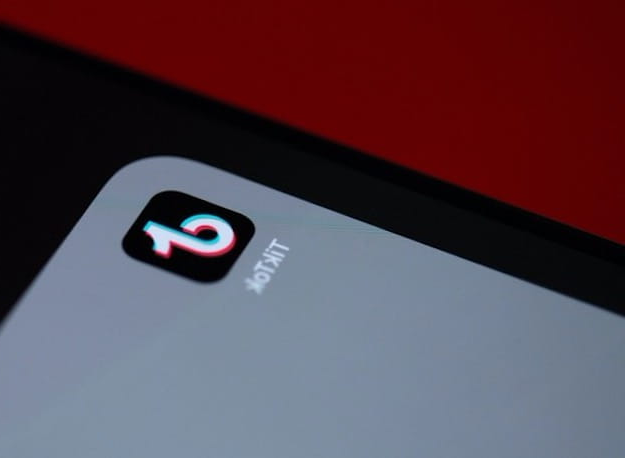
Antes de ponernos manos a la obra y ver cómo montar videos en TikTok, Me gustaría aclarar algunos aspectos relacionados con el procedimiento en cuestión. ¿A qué me refiero? Te lo explicaré enseguida.
Como ya anticipé en la introducción del artículo, TikTok ofrece muy pocas posibilidades para editar tus videos directamente desde su aplicación oficial y, al leer los siguientes capítulos, podrás ver esto personalmente. De hecho, para ser honesto, los de TikTok ni siquiera pueden definirse como funciones de edición de video reales: la aplicación de la red social china simplemente permite agregar filtros y hacer algunos cambios simples en los clips realizados, como ajustar su duración. Y el cambio de su orden, pero se puede hacer algo.
Si, por lo tanto, no tiene muchas necesidades y está satisfecho con las funciones de edición de video “básicas” integradas en TikTok, bien; de lo contrario, tendrá que recurrir a las aplicaciones de edición de video que se enumeran en la última parte del artículo. Sin embargo, la elección depende completamente de usted. Dicho esto, ¡comencemos en serio!
Cómo editar videos en TikTok en Android
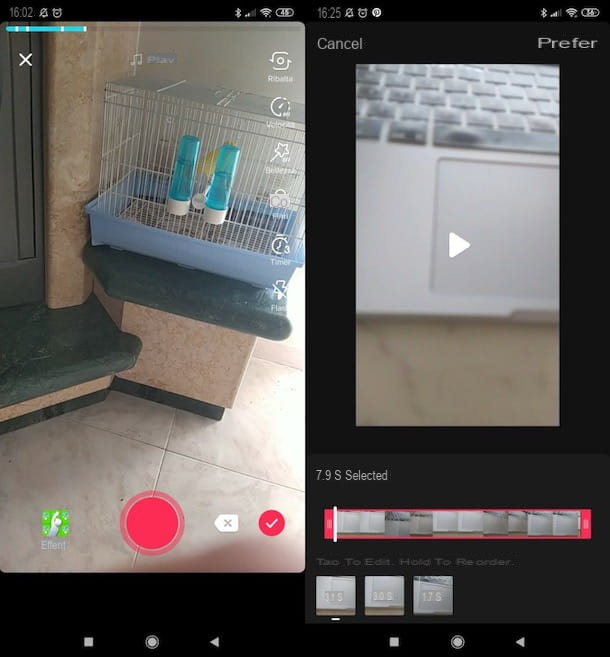
Vayamos directo al grano y veamos cómo editar videos en TikTok en Android aprovechando las funciones incluidas "estándar" en la aplicación de la conocida plataforma china.
Primero, inicie sesión en su cuenta de TikTok desde su aplicación oficial y comience a hacer un nuevo video presionando el botón (+) ubicado en la parte inferior de la pantalla, en el centro. Ahora, seleccione la duración del video (ej. Los 60s o Los 15s) y, cuando esté listo para hacerlo, comience a grabar presionando el punto rosa ubicado en la parte inferior.
Para hacer "cortes" mientras graba el video, levante el dedo del botón de grabación; para reanudar la grabación, presiónelo nuevamente y manténgalo presionado. Finalmente, haga clic en el botón (✓) ubicado en la parte inferior derecha para detener la grabación del video.
Si desea eliminar un clip entre los realizados, presione el botón que representa el (X) y confirme la operación presionando el botón elimina presente en el recuadro que apareció en la pantalla. Después del registro, presione el botón Ajustar clip ubicado a la derecha y, en la pantalla que se ha abierto, toque en acortar para ser cambiado
¿Tienes un video listo y te gustaría subirlo a TikTok? Para hacer esto, en lugar de presionar el botón de grabación, toque el botón (+), luego en la voz Subir (abajo a la derecha), seleccione una o más películas de su interés y presione el botón adelante (abajo a la derecha). En la siguiente pantalla, haga clic en el elemento defecto.
Elija, por lo tanto, si desea aplicar un recorte al video, usando uno de los deslizador rosa presente en ambos extremos de la calendarioy presiona el botón (✓) en la parte inferior derecha para guardar los cambios. Para reordenar los clips, mantenga el dedo sobre uno de ellos y arrástrelo a la ubicación deseada. Usando los botones que representan el flecha y papelera puede, respectivamente, reemplazar el clip por uno nuevo o eliminarlo del video.
Repita las operaciones en cuestión para los clips restantes de la película y, cuando esté listo para hacerlo, presione el botón Prefieres (parte superior derecha). Si lo desea, también puede postularse filtros ed efectos vocales usando los botones ubicados a la derecha o, nuevamente, puede agregar sonidos, efectos, texto e pegatina usando los botones en la parte inferior.
Cuando esté listo para hacer esto, presione el botón adelante (abajo a la derecha), ingrese una descripción de la película en el campo de texto correspondiente y presione el botón Público, para compartirlo. Fue simple, ¿no?
Cómo editar videos de TikTok en iPhone y iPad
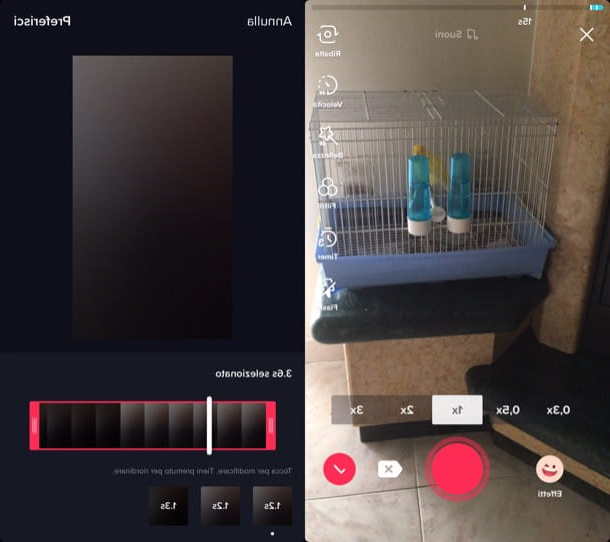
Usas un iPhone o una iPad y te gustaria saber cómo montar videos en TikTok a través de la aplicación oficial de la red social? Pues básicamente los trámites a realizar son los mismos que indiqué en el capítulo anterior sobre Android.
Nuevamente, lo primero que debe hacer es iniciar sesión en su cuenta de TikTok desde su aplicación oficial y comenzar a hacer un nuevo video. Para hacer esto, primero presione el botón (+) en la parte inferior de la pantalla, elija la duración de la película (ej. Los 60s o Los 15s) y mantenga el dedo presionado punto rosa (parte inferior central).
Para hacer “cortes” mientras graba la película, suelte el dedo del botón de grabación y, cuando esté listo para grabar un nuevo clip, mantenga el dedo presionado de nuevo. Cuando el registro esté completo, presione el botón (✓) (abajo a la derecha), para completar esta primera operación.
En caso de que desee eliminar un clip grabado, presione (X) colocado en la esquina inferior derecha e confirmación la operación usando el botón apropiado en el cuadro abierto. Después de grabar el video, presione el botón Ajustar clip (a la derecha, en la nueva pantalla que se abrió) y, utilizando el editor que apareció en la pantalla, actúe sobre uno de los acortar para ser modificado (presionando elvista previa de la misma).
Si en lugar de grabar un video desde cero has decidido cargar uno del rollo de tu dispositivo, luego de presionar el botón (+), presiona la voz Subir (abajo a la derecha), elija uno o más videos de su interés en la pantalla que se abrió y toque el botón adelante ubicado en la parte inferior derecha. En la siguiente pantalla, luego presiona la redacción defecto.
En este punto, si lo desea, aplique el recorte de su interés usando uno de los deslizador rosa colocado en ambos extremos de la calendario y presiona el botón (✓) (abajo a la derecha), para guardar los cambios realizados. Para reordenar los distintos clips, mantenga el dedo presionado sobre uno de ellos y arrástrelo hasta el punto deseado, según el orden que desee seguir. A través de los botones que representan el minutero y papeleraen su lugar, puede ajustar la velocidad del clip o eliminarlo de la película.
Repite las operaciones en cuestión para el resto de "clips" que componen el vídeo y, en cuanto estés listo para hacerlo, pulsa el botón adelante ubicado en la parte superior derecha. En este punto, si lo desea, aplique uno de los filtros disponible (a través del botón apropiado ubicado a la derecha) o agregar sonidos, efectos, texto e pegatina al video (usando los botones ubicados en la parte inferior).
Ahora, presione el botón adelante (abajo a la derecha), ingrese un descripción del video en el campo de texto apropiado y presiona el botón Público para proceder a la publicación del mismo.
Aplicación para montar videos en TikTok
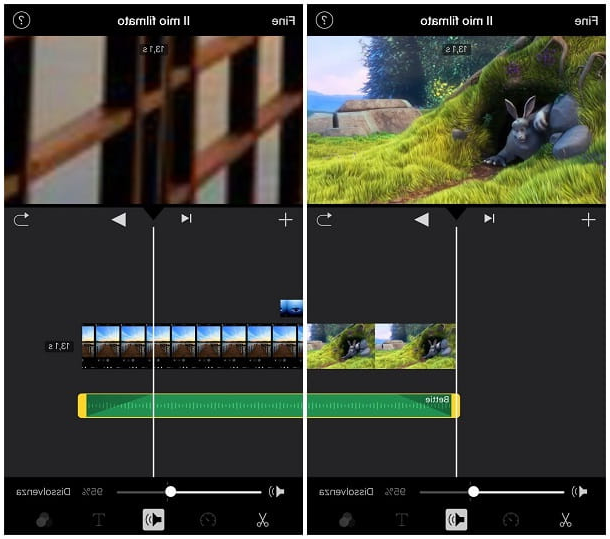
¿Las funciones de edición de TikTok te parecen demasiado limitadas? Bueno, entonces te recomiendo que pruebes uno de los muchos aplicación para montar videos en TikTok realizados por terceros. A continuación señalo algunos de los más interesantes.
- Adobe Premiere Rush (Android / iOS / iPadOS): es la versión móvil de Premiere Pro, un programa de escritorio muy popular para la edición de videos. Su versión gratuita permite realizar hasta un máximo de tres exportaciones: para eliminar este límite y aprovechar todas las funciones extra de Premiere Rush, se requiere una suscripción que comienza en 10,49 euros / año.
- Quik (Android / iOS / iPadOS): esta es una aplicación gratuita desarrollada por GoPro, a través de la cual es posible editar videoclips de una manera fácil, rápida y gratuita, utilizando plantillas y temas listos para usar.
- KineMaster (Android / iOS / iPadOS): es uno de los programas de edición de vídeo más potentes que se puede utilizar sobre la marcha. Sus funciones avanzadas le permiten controlar completamente los clips del proyecto en el que está trabajando. Tenga en cuenta, sin embargo, que su versión gratuita aplica una marca de agua a los videos exportados, que se puede eliminar al suscribirse a una suscripción de 4,49 euros / mes.
- iMovie (iOS / iPadOS) - esta es la aplicación de edición de video semiprofesional de Apple (también disponible en una variante de escritorio para Mac), que le permite editar clips de video de una manera simple e intuitiva, gracias a su interfaz "limpia" y mínima.
Si necesitas más información sobre cómo usar estas y otras aplicaciones de edición de video, te remito al artículo que dediqué a esta última.
Una vez que haya editado y editado la película, deberá importarla a TikTok y publicarla en su cuenta, como le mostré en las líneas anteriores.
Cómo editar videos en TikTokInformación actualizada este año:
¿Quieres aprender cómo editar videos en TikTok? Esta aplicación de redes sociales se ha convertido en una de las más populares entre los usuarios de todo el mundo. Si quieres saber cómo editar tus videos en TikTok, aquí te explicamos los pasos a seguir.
Lo primero que debes hacer es abrir la aplicación de TikTok y seleccionar el video que deseas editar. Una vez que hayas seleccionado el video, verás una serie de herramientas de edición en la parte inferior de la pantalla. Estas herramientas te permitirán ajustar el brillo, el contraste, el color, el tamaño, la velocidad y la duración del video.
También puedes añadir efectos especiales a tu video, como filtros, pegatinas, texto y música. Para añadir estos elementos, simplemente toca el icono de la herramienta de edición y selecciona el elemento que deseas añadir.
Una vez que hayas terminado de editar tu video, toca el botón de "Compartir" para publicarlo en tu cuenta de TikTok. Si deseas guardar el video para verlo más tarde, toca el botón de "Guardar" para guardarlo en tu dispositivo.
Esperamos que esta información te haya ayudado a aprender cómo editar videos en TikTok. Si tienes alguna pregunta, no dudes en contactarnos. ¡Buena suerte con tus proyectos de edición de videos!


























